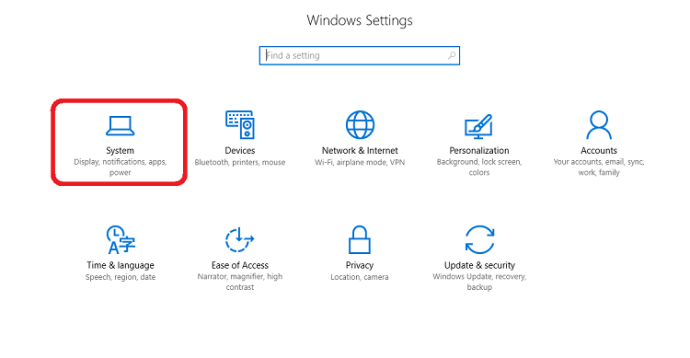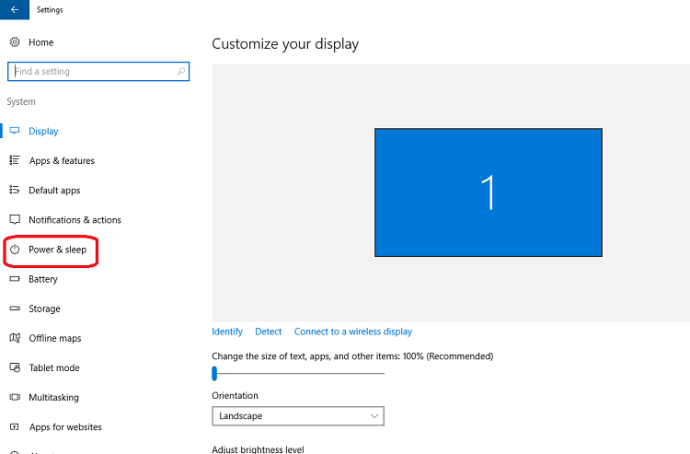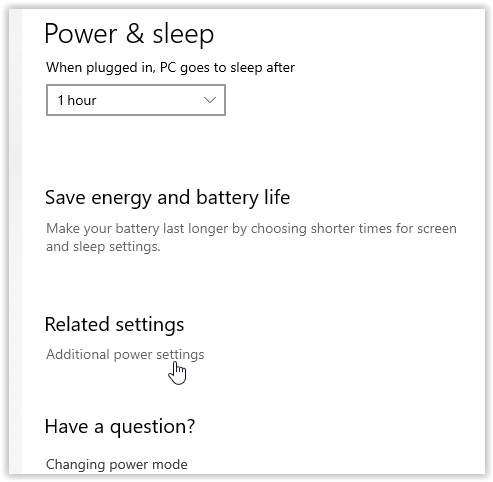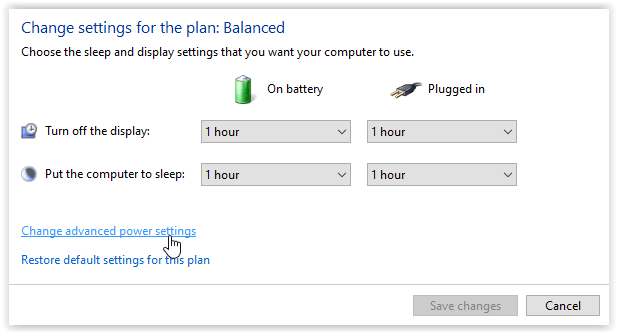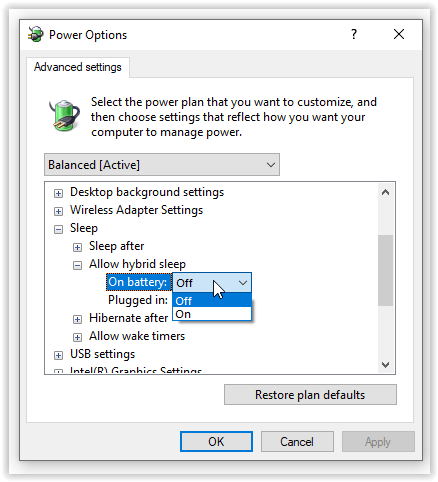Освен изключването на компютъра, Windows ви дава няколко други опции за запазване на захранването. Най -широко използваните опции са Sleep и Hibernate. И двете функции за захранване са изгодни, ако имате лаптоп, най -вече тъй като осигуряват по -дълъг живот на батерията, без да изключват напълно компютъра. Двете опции също така запазват отворените ви прозорци и услуги, които след това се зареждат отново при стартиране.

Независимо от ползите, Sleep и Hibernate идват както с плюсове, така и с минуси. Разбирането на разликите помага на вашия компютър или лаптоп да пести ефективно енергия и да спести време, което иначе бихте прекарали в изчакване за стартиране на вашето устройство.
Тази статия обяснява разликата между сън и хибернация, за да ви помогне да определите коя опция е най -подходяща за вашите нужди при конкретни обстоятелства. Нека разгледаме по -отблизо.
Какво е режим на заспиване на Windows?
Режимът на заспиване се случва, след като не сте използвали компютъра си за известно време, но потребителят може да го избере и ръчно. По същество това е все едно да спрете филм на пауза. Всички ваши приложения и прозорци остават отворени и вашето устройство използва паметта си с произволен достъп (RAM), за да запази активното състояние на компютъра.
Когато се върнете и преместите или щракнете с мишката или натиснете клавиш като интервал, предишното състояние е как сте го оставили. Стартирането обикновено е много бързо и не отнема повече от секунда или две, за да върнете всичко обратно. Това не е нищо повече от просто режим на готовност.
Кога трябва да използвате режим на заспиване на Windows?
Вашият компютър преминава в режим на заспиване автоматично, за да пести енергия. Windows 10 (и XP, 7, 8 и 8.1) задават активиране на времето за заспиване по подразбиране, но можете да промените настройката или да деактивирате напълно режима на заспиване. Най -добре е да го използвате, ако няма да имате нужда от устройството си за кратък период от време. Така че, ако трябва да избягате от офиса си и да хапнете бързо, режимът на заспиване може да бъде полезен. Той предлага по -бързо стартиране от рестартиране, така че можете да се върнете към използването му за нула време.
Какво е Windows Hibernate?
Ако използвате лаптоп и батерията ви е на прага, последното състояние на събуждане на вашето устройство се записва на диска, обикновено чрез схемата за захранване в режим на хибернация. Този процес означава, че всеки път, когато го включите отново, ще можете да продължите оттам, където сте спрели.
Настолните компютри нямат опция за батерия като лаптопите, така че Hibernate често се активира след определено време за сън. Целта на преминаването от режим на заспиване към режим на хибернация е да се запази живота на батерията, но за настолен компютър той свиква, за да пести енергия.
Кога трябва да използвате Windows Hibernate?
Хибернацията е правилният избор, ако планирате да оставите компютъра или лаптопа изключен за по -дълго време през деня. По принцип е най -добре да изключите компютъра или лаптопа за по -продължителни периоди и да започнете отначало.
Състоянието на захранване на Windows Hibernate прекъсва цялото захранване на компютъра или лаптопа, но също така използва състояние на запазване, за да възобнови всички отворени прозорци и услуги при включване.
Хибернацията е чудесен вариант, но зареждането отнема повече време, особено след като трябва да възобнови всички предишни дейности. Ако имате време да изчакате, хибернацията е перфектен избор.
Какво е хибриден сън на Windows?
Има чиста функция, наречена Hybrid Sleep, която работи подобно на обикновения Sleep, с още няколко предупреждения. Хибридният сън е комбинация от състояния на захранване и хибернация. Функцията запазва съществуващите прозорци и процеси в RAM, като същевременно ги запазва на твърдия диск (HDD) или SSD устройството (SSD). Вашият компютър заспива, след като заснеме текущата сесия в RAM. След като тази стъпка бъде завършена, Windows дублира данните на HDD или SSD.
Опцията е предназначена за настолни компютри. Можете обаче да активирате хибриден сън на лаптоп, ако желаете. Просто бъдете внимателни, когато използвате хибриден режим на преносими устройства - прочетете по -нататък, за да разберете защо.
Windows Hybrid Sleep осигурява две нива на защита, които гарантират надеждно възстановяване на предишната ви сесия.
В менюто за изключване на всяко устройство няма опция за хибриден режим на заспиване. Въпреки това, той автоматично се активира след цикъл на заспиване за определен период от време, ако приемем, че опцията е активирана в настройките за захранване.
Кога трябва да използвате хибриден сън на Windows?
Чрез комбиниране на функциите Sleep и Hibernate с помощта на Hybrid Sleep получавате две резервни копия на текущото състояние на вашата система. За съжаление, възстановяването при прекъсване на захранването работи само ако компютърът вече е заспал и успешно е приключил процеса на писане на HDD/SSD. В противен случай няма достатъчно време за запазване на данни на твърдия диск. От друга страна, ако RAM се повреди, защото компютърът е загубил захранване, вашата система може да зареди данните, използвайки кеширани данни на твърдия диск или SSD, установени по време на цикъла на заспиване.
Windows Hybrid Sleep също позволява бързо стартиране в сравнение с Hibernate, тъй като може да използва данните от RAM за възстановяване на предишната сесия.
Как да активирате хибриден сън на Windows
Хибридният сън се активира автоматично на настолни компютри. Както споменахме по -рано, лаптопите имат деактивиран хибриден режим на заспиване по подразбиране. Важно е да се отбележи, че хибридният сън не е наличен, ако хибернацията не е добавена първо. С други думи, няма да видите опцията, ако настройката за хибернация не е активно достъпна.
Ако на вашия компютър или лаптоп няма включен хибриден режим на заспиване, можете да го настроите, като изпълните стъпките по -долу. Не забравяйте, че хибридният сън е деактивиран в лаптопите за безопасност.
Активирайте хибриден режим на компютър с Windows 10
- Отидете на „Започнете >Настройки> Система. "
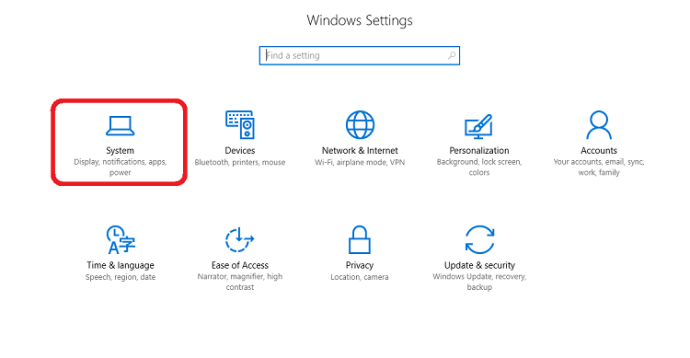
- Кликнете върху „Захранване и сън“.
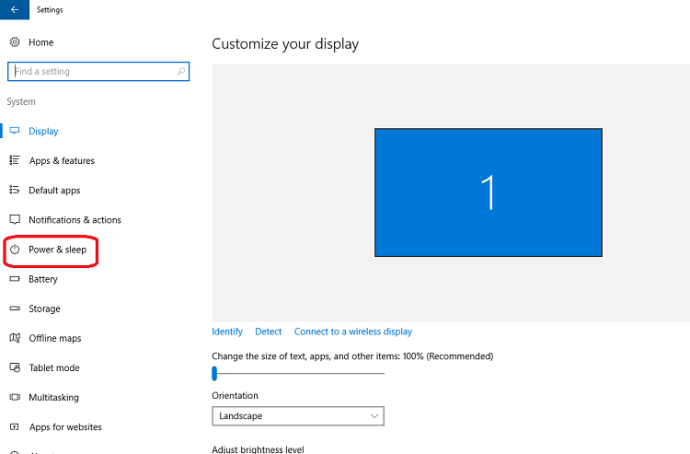
- Отидете на „Допълнителни настройки на захранването“ (намира се в секцията „Свързани настройки“) в десния панел.
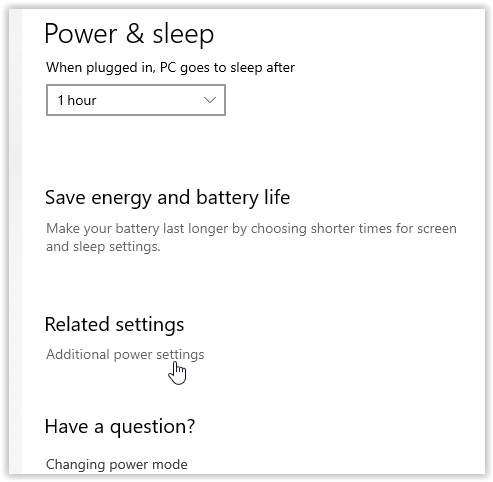
- Щракнете „Промяна на настройките на плана> Промяна на разширените настройки на захранването.“
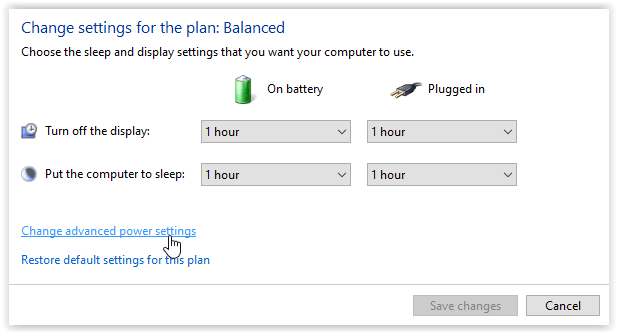
- Щракнете върху “+” до Спи и след това до Разрешаване на хибриден сън. Избирам "На" от падащото меню за батерията и включените опции. Щракнете "ДОБРЕ" тогава "Приложи" за да активирате хибридното състояние на сън.
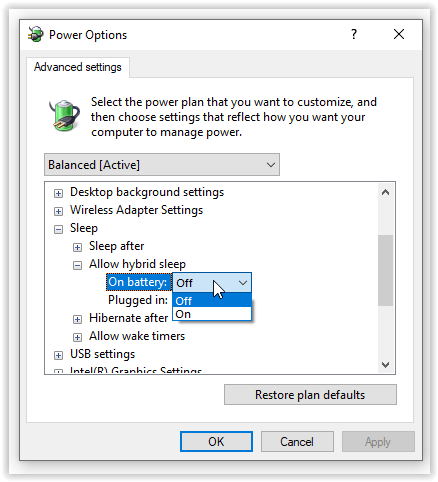
Активирайте хибриден режим на лаптопи
Лаптопите обикновено използват различна схема на захранване, за да запазят активните прозорци и процеси, когато не се използват. Преносимите устройства използват режим на заспиване, когато са неактивни и след това могат да активират хибернация, за да спестят батерията. Хибридният сън е деактивиран поради времето, необходимо за запазване на сесията на твърд диск или SSD.
Затварянето на капака поставя лаптопа в режим на заспиване и ако хибридната опция е активна, той кешира текущата сесия на диск, докато премествате преносимото устройство, за да го съхранявате и докато го разклащате в раницата или калъфа си. Това не е много добра комбинация за HDD!
Докато SSD няма движещи се части като HDD, той се износва по -рано поради увеличените входни/изходни сигнали (транзакции с данни). Ако планирате да оставите лаптопа си на бюрото, хибридният сън е от полза за твърдите дискове, особено когато се върнете на работа или завършите задача.
За да активирате Hybrid Sleep на вашия лаптоп, следвайте указанията за
Настолни компютри, но бъдете сигурни, че Hibernate е активен като опция, иначе няма да го видите.
След това ще активирате Hybrid Sleep и няма да има причина да се притеснявате, че ще загубите работата си, освен прекъсване на захранването, докато компютърът действително е бил в употреба.